[已更新] 如何修復 Windows 10 更新錯誤 0x80244022
![[已更新] 如何修復 Windows 10 更新錯誤 0x80244022 [已更新] 如何修復 Windows 10 更新錯誤 0x80244022](https://luckytemplates.com/resources1/images2/image-2014-0408150524266.png)
為了解決 Windows 10 更新錯誤 0x80244022,請參考有效的解決方案,例如運行疑難解答、檢查網絡設定等。
At a Glance 小部件是粉絲的最愛,原因有很多。它既美觀又簡單,但仍然一目了然地提供了您需要的一切。但是,對於沒有天氣的許多用戶來說,該小部件似乎並不是那麼有用,我們可以同意這一點。他們中的一些人報告說“一目了然”小部件沒有顯示天氣更新,或者它沒有一直顯示天氣更新。不過不用擔心,我們有一些解決這個問題的方法。
目錄:
為什麼我的概覽小部件不起作用?
Google 的概覽小部件是 Google 應用程序的一部分。因此,如果小部件不工作或不顯示天氣,則應用程序本身很可能受到重疊問題的困擾。因此,請確保刪除小部件並重新添加,嘗試清除應用程序的緩存,或卸載更新並重新安裝它們。最後,如果沒有任何效果,請嘗試 APK。
1.刪除小部件並重新設置
在非 Pixel 設備上要做的第一件事是刪除小部件並再次添加它。就如此容易。此外,請確保您已連接到穩定的網絡,無論是 Wi-Fi 還是移動網絡。這通常會立即解決丟失的天氣問題。請按照以下步驟在您的 Android 設備上刪除和添加概覽小部件:
當然,這適用於非 Pixel 手機,因為在谷歌的手機上,小部件不能在股票啟動器上完全刪除。
2.檢查主屏幕選項
在 Pixel 手機上,一目了然帶有默認啟動器作為永久主屏幕小部件。您還可以在主屏幕設置下更改概覽小部件上的可見內容。禁用天氣的選項也可用,因此請確保檢查該選項是否確實啟用。如果沒有,請重新打開它。
要訪問此菜單,請點擊並按住概覽小部件並打開首選項。到達那里後,啟用天氣。如果天氣仍然缺失,您可以嘗試將另一個概覽小部件添加到主屏幕。一旦主要顯示天氣,您就可以將其刪除。只需按照第一個解決方案中的步驟操作即可。
3.檢查權限
另一個需要檢查的重要事項是權限。同樣,在 Pixel 和現有的 Android 設備上,谷歌及其服務從一開始就擁有所有權限。然而,在像三星 One UI(以激進的進程終止而聞名)這樣的 Android 皮膚上,谷歌應用程序具有某些系統強加的限制。您需要導航到設置 > 應用程序 > Google 並向 Google 授予權限。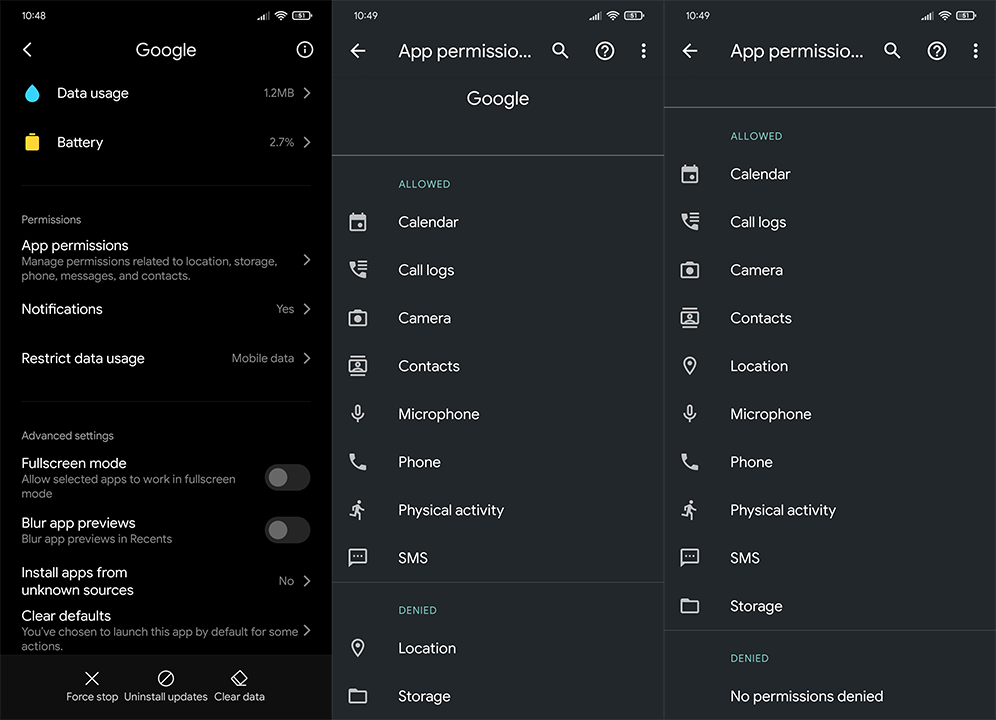
此外,請確保應用程序可以在後台運行,並且不會被電池優化殺死。完成後,檢查是否有改進。
4.重新安裝谷歌應用
您可以嘗試的下一件事是重新安裝 Google 應用程序。由於“一目了然”小部件是 Google 應用程序的一部分,因此重新安裝應該可以解決手頭的問題。當然,谷歌應用程序不能完全刪除(在大多數 Android 皮膚上),但您可以卸載更新並將應用程序恢復到其係統默認版本。
以下是在您的 Android 設備上重新安裝 Google 應用的方法:
如果“一目了然”小部件仍未顯示天氣,您可以再次卸載更新,在 Play 商店中禁用 Google 應用的自動更新,然後下載較舊的 APK。要了解有關如何回滾應用程序版本的所有信息,請務必查看這篇文章。
如果您仍然無法使用 Google 一目了然,您可以嘗試一些替代方案。基本上,每個 Android 皮膚都帶有一個股票天氣應用程序,它有自己的小部件。在谷歌解決這個問題之前,我們建議他們試一試。
而且,在這一點上,我們可以總結這篇文章。感謝您閱讀並隨時告訴我們我們忘記提及的替代解決方案或在下面的評論部分中發布問題。我們期待您的回音。
為了解決 Windows 10 更新錯誤 0x80244022,請參考有效的解決方案,例如運行疑難解答、檢查網絡設定等。
唯一比觀看 Disney+ 更好的是和朋友一起觀看。通過本指南了解如何在 Discord 上流式傳輸 Disney+。
閱讀完整指南以了解如何解決 Windows 10 和 11 上的 Hamachi 無法獲取適配器配置錯誤,解決方案包括更新驅動程序、防火牆設置等
了解修復 REGISTRY_ERROR 藍屏錯誤 (0x00000051) 的有效方法,解決 Windows 系統中遇到的註冊表錯誤。
在 Roku 上調整聲音比使用遙控器向上或向下移動更多。以下是如何在 Roku 上更改音量的完整指南。
在 Roblox 中被禁止或踢出遊戲的錯誤代碼 267,按照以下簡單解決方案輕鬆解決...
面對 Rust 在啟動或加載時不斷崩潰,然後按照給出的修復並輕鬆停止 Rust 崩潰問題...
如果在 Windows 10 中遇到 Driver WudfRd failed to load 錯誤,事件 ID 為 219,請遵循此處給出的修復並有效解決錯誤 219。
發現修復此處給出的 Windows 10 和 11 上的未知軟件異常 (0xe0434352) 錯誤的可能解決方案
想知道如何修復 GTA 5 中的腳本掛鉤 V 嚴重錯誤,然後按照更新腳本掛鉤應用程序等修復,重新安裝 GTA 5 和其他




![如何修復 Roblox 錯誤代碼 267 [7 簡單修復] 如何修復 Roblox 錯誤代碼 267 [7 簡單修復]](https://luckytemplates.com/resources1/images2/image-6174-0408150822616.png)
![[已解決] 如何解決 Rust 不斷崩潰的問題? [已解決] 如何解決 Rust 不斷崩潰的問題?](https://luckytemplates.com/resources1/images2/image-6970-0408150808350.png)
![[已修復] 驅動程序 WudfRd 在 Windows 10 中無法加載錯誤 219 [已修復] 驅動程序 WudfRd 在 Windows 10 中無法加載錯誤 219](https://luckytemplates.com/resources1/images2/image-6470-0408150512313.jpg)

![[已解決] Grand Theft Auto V 中的“Script Hook V 嚴重錯誤” [已解決] Grand Theft Auto V 中的“Script Hook V 嚴重錯誤”](https://luckytemplates.com/resources1/images2/image-225-0408151048736.png)